手机钉钉直播如何设置小框,钉钉直播作为一款广受欢迎的手机应用,为用户提供了便捷的沟通和直播功能,而其中的小窗口设置更是让用户可以在使用手机的同时,随时随地观看直播内容。对于苹果手机用户来说,钉钉直播小窗口设置也是一个非常实用的功能。究竟如何设置钉钉直播小窗口呢?让我们一起来了解一下。
苹果手机钉钉直播小窗口在哪里设置
方法如下:
1.首先打开手机,找到桌面的钉钉软件并点击进入。
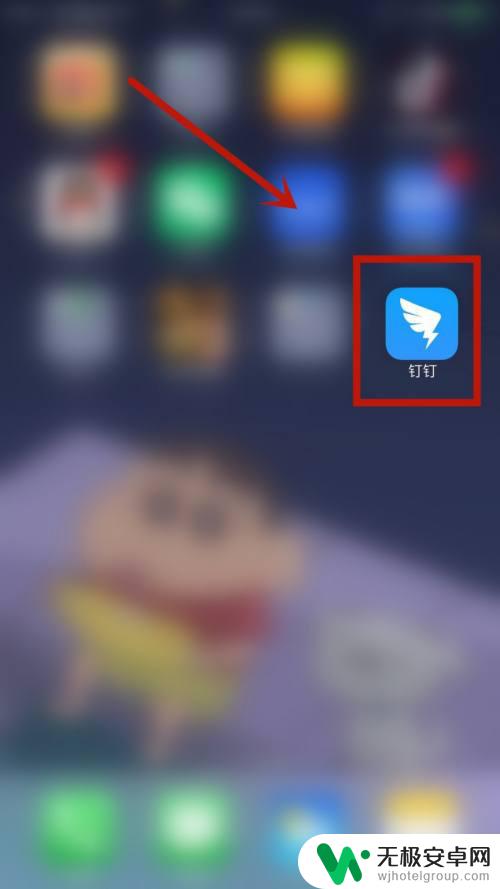
2.进入钉钉首页后,找到自己需要直播的群聊进入。
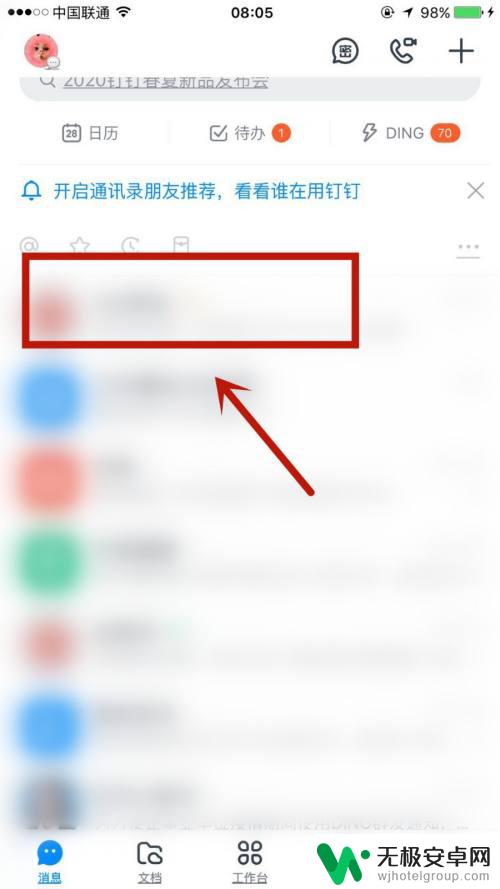
3.在群消息页面,点击右下角的 + 小标。
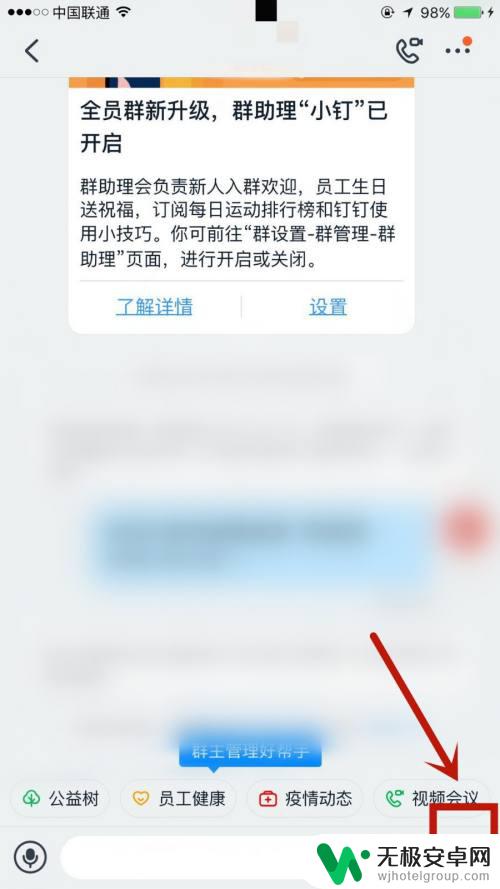
4.在弹出的小框中,点击群直播选项。

5.进入直播页面后,点击下方的开始直播选项。
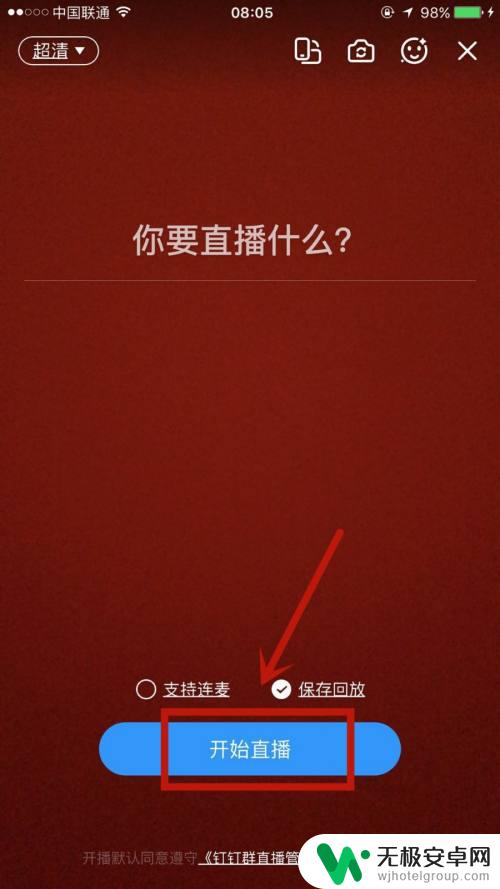
6.成功直播后,点击页面左上角的箭头小标志。
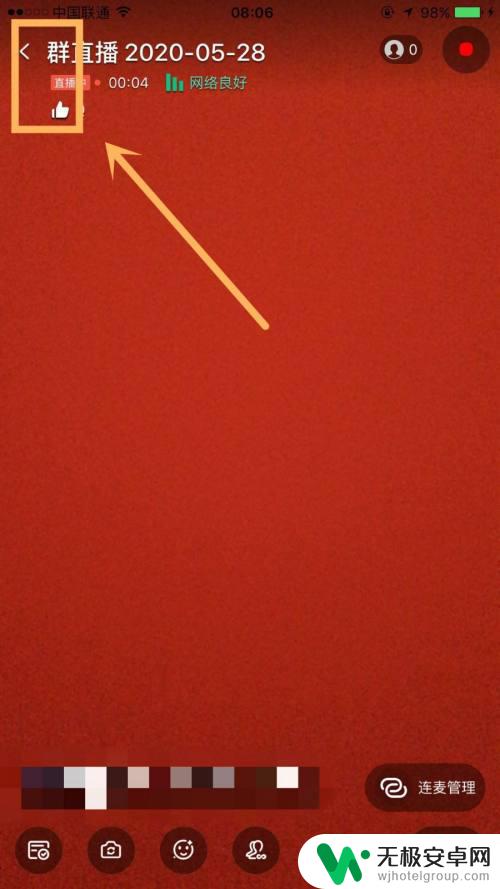
7.紧接着,即可发现页面右上角的直播小窗口出现了。
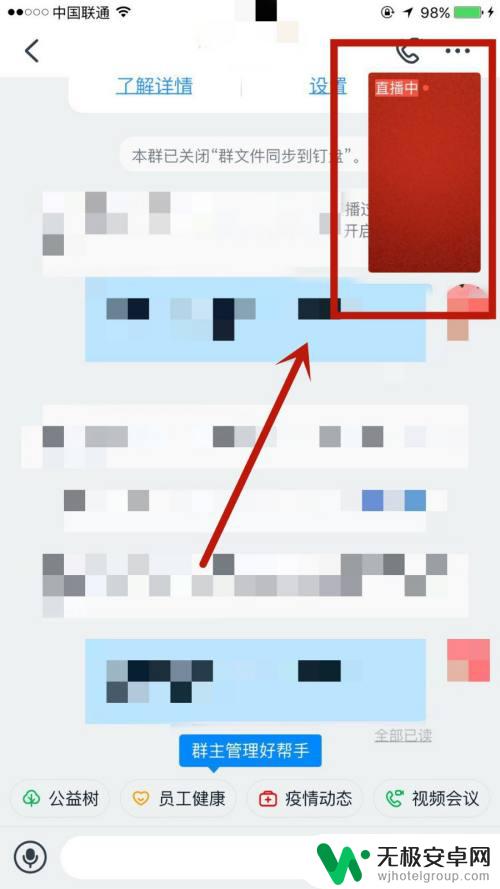
以上便是手机钉钉直播如何设置小框的全部内容,若您遇到了同样的问题,不妨参照小编的方法来解决,希望这篇文章能够对您有所帮助。











